Nguyên nhân và cách khắc phục khi iPad bị vô hiệu hóa

iPad bị vô hiệu hóa là tình trạng khá phổ biến, thường xảy ra khi người dùng nhập sai mật khẩu quá nhiều lần hoặc gặp lỗi trong quá trình cập nhật phần mềm. Khi đó, thiết bị sẽ tự động khóa để bảo vệ dữ liệu và quyền riêng tư. Cùng Sforum tìm hiểu nguyên nhân để giúp bạn dễ dàng mở khóa iPad khi bị vô hiệu hóa, nhanh chóng và an toàn hơn.
Các nguyên nhân khiến iPad bị vô hiệu hóa
Tình trạng iPad bị khóa và không thể sử dụng được thường khiến người dùng lo lắng, nhất là khi không rõ nguyên nhân vì sao thiết bị bị khóa. Trước khi tìm cách khôi phục, bạn nên hiểu rõ các lý do phổ biến dẫn đến lỗi này để xử lý đúng cách:
- Nhập sai mật khẩu mở khóa quá nhiều lần liên tiếp.
- Lỗi phần mềm hoặc xung đột trong quá trình cập nhật iOS.
- Hệ thống bảo mật tự động khóa khi phát hiện truy cập bất thường.
- iPad bị khóa kết nối iTunes do cáp hoặc cổng kết nối iTunes bị lỗi khiến iPad không nhận tín hiệu chính xác.
- Thiết bị bị khóa từ xa qua tính năng Find My iPad.
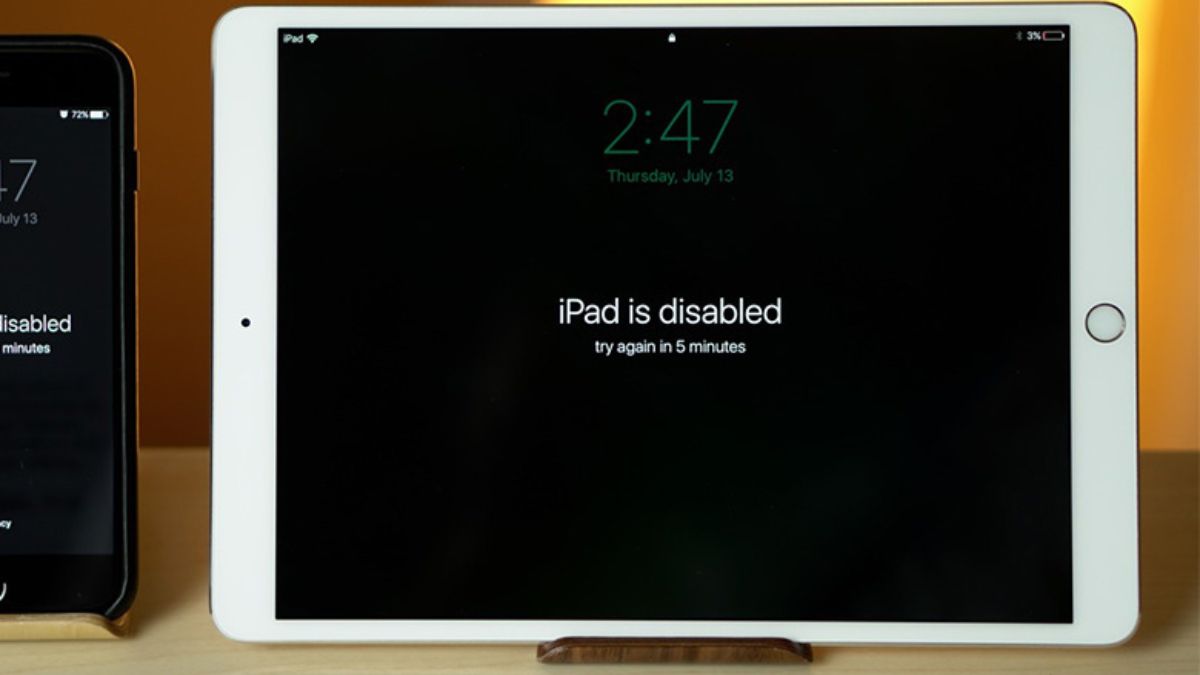
Cách khắc phục iPad bị vô hiệu hóa đơn giản
Dưới đây là những cách mở iPad vô hiệu hóa đơn giản, hiệu quả bạn có thể thử tại nhà. Mỗi phương pháp phù hợp cho từng tình huống, vì vậy bạn nên thực hiện cẩn thận để không làm mất dữ liệu.
Mở khóa iPad bị vô hiệu hóa bằng iCloud
Nếu iPad của bạn đang bật Find My và kết nối Internet, bạn hoàn toàn có thể mở khóa từ xa thông qua iCloud. Cách mở iPad bị vô hiệu hóa này giúp xóa mật khẩu nhanh chóng, an toàn và chuẩn bị sẵn cho việc khôi phục dữ liệu.
1.Kết nối iPad với máy tính và đăng nhập iCloud:
- Vào WiFi trên thiết bị để kết nối iPad với máy tính.
- Truy cập iCloud.com trên trình duyệt, sau đó đăng nhập bằng Apple ID của bạn để chuẩn bị cho việc quản lý và khôi phục thiết bị.
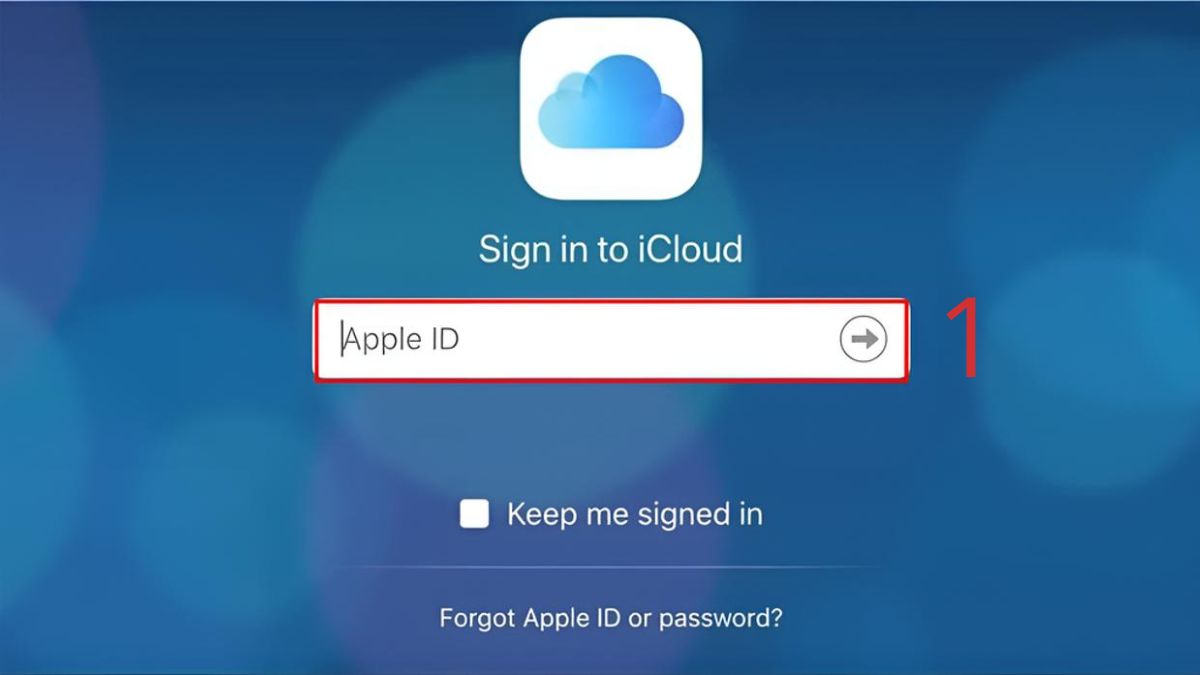
2.Chọn thiết bị cần khôi phục trên iCloud:
- Trong iCloud, nhấn vào All Devices để hiện danh sách tất cả thiết bị đang liên kết với tài khoản.
- Chọn iPad đang bị vô hiệu hóa mà bạn muốn khôi phục để tiến hành các thao tác tiếp theo.
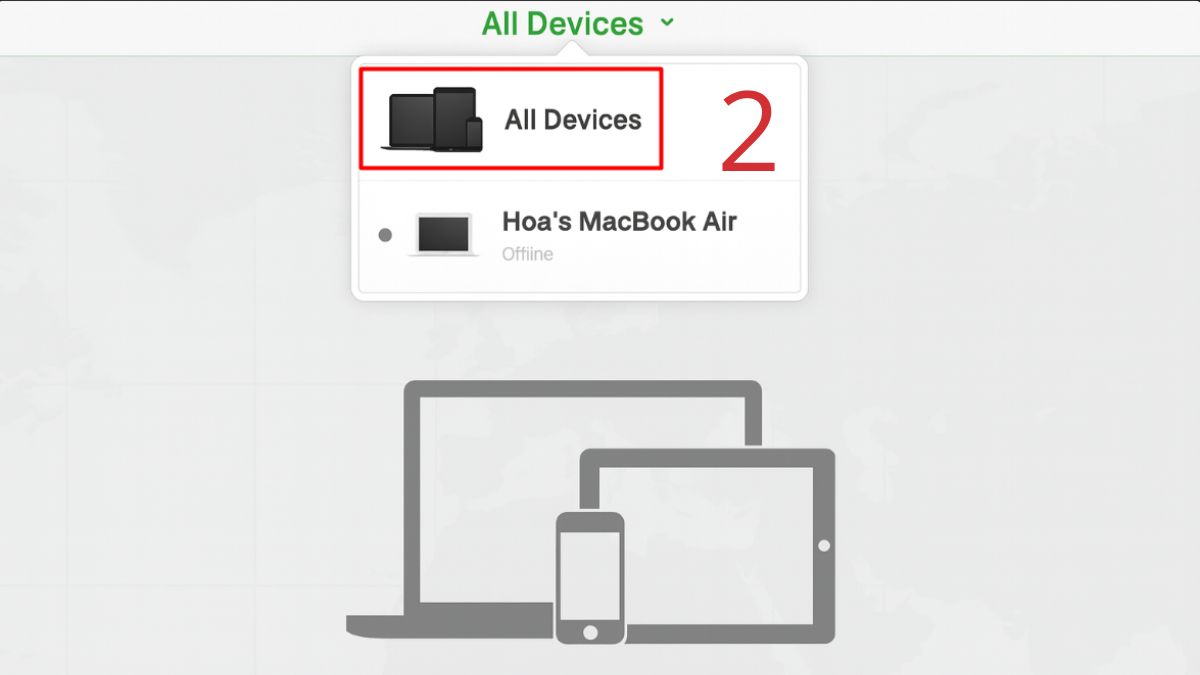
3.Xóa dữ liệu iPad để khôi phục:
- Nhấp vào Erase (Tên thiết bị) để xóa toàn bộ dữ liệu và mật khẩu trên iPad.
- Sau khi xóa iPad, chọn Setup Assistant trên màn hình iPad.
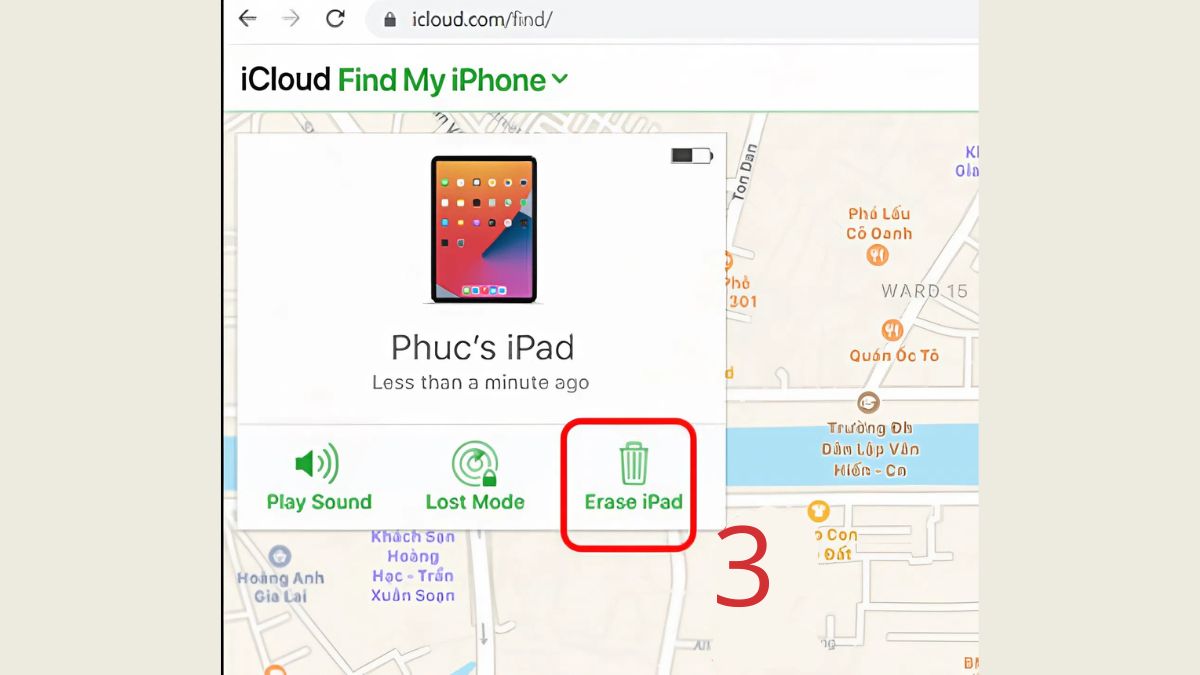
Nếu iPad đang bị vô hiệu hóa hoặc đã cũ, hãy cân nhắc việc đổi thiết bị mới để tránh gián đoạn công việc, học tập. Hãy tham khảo và chọn các mẫu iPad tại CellphoneS để trải nghiệm thiết bị mới mượt mà và tiện lợi hơn.
[Product_Listing categoryid="944" propertyid="" customlink="https://cellphones.com.vn/tablet/ipad.html" title="Các mẫu iPad đang được quan tâm nhiều tại CellphoneS"]
Khắc phục bằng cách kết nối với iTunes
Khi iCloud không khả dụng, iTunes sẽ là giải pháp thay thế hợp lý. Bạn chỉ cần làm theo hướng dẫn dưới đây để khôi phục thiết bị. Đây là lựa chọn hợp lý nếu bạn đang tìm cách mở và lấy lại mật khẩu iPad bị vô hiệu hóa.
1.Kết nối iPad với máy tính qua cáp USB:
Sử dụng cáp USB chính hãng để nối iPad với máy tính.

2.Mở iTunes trên máy tính và kết nối với iPad:
- Trên macOS (từ Catalina trở lên), sử dụng Finder thay vì iTunes để kết nối và khôi phục iPad. Còn trên Windows, vẫn có thể sử dụng iTunes.
- Nếu máy tính chưa cài iTunes, tải và cài đặt phiên bản mới nhất từ trang chính thức.
- Mở iTunes, đăng nhập Apple ID, sau đó chọn iPad của bạn trong danh sách thiết bị.

3.Khởi động iPad vào chế độ Recovery:
- Đối với iPad không có nút Home (iPad Pro, iPad Air 4/5, iPad mini 6), nhấn và thả nút Giảm âm lượng, sau đó nhấn và thả nút Tăng âm lượng.
- Tiếp theo, giữ nút Nguồn cho đến khi màn hình hiển thị chế độ Recovery.
- Các dòng iPad khác có thể sử dụng tổ hợp nút khác để vào chế độ này.
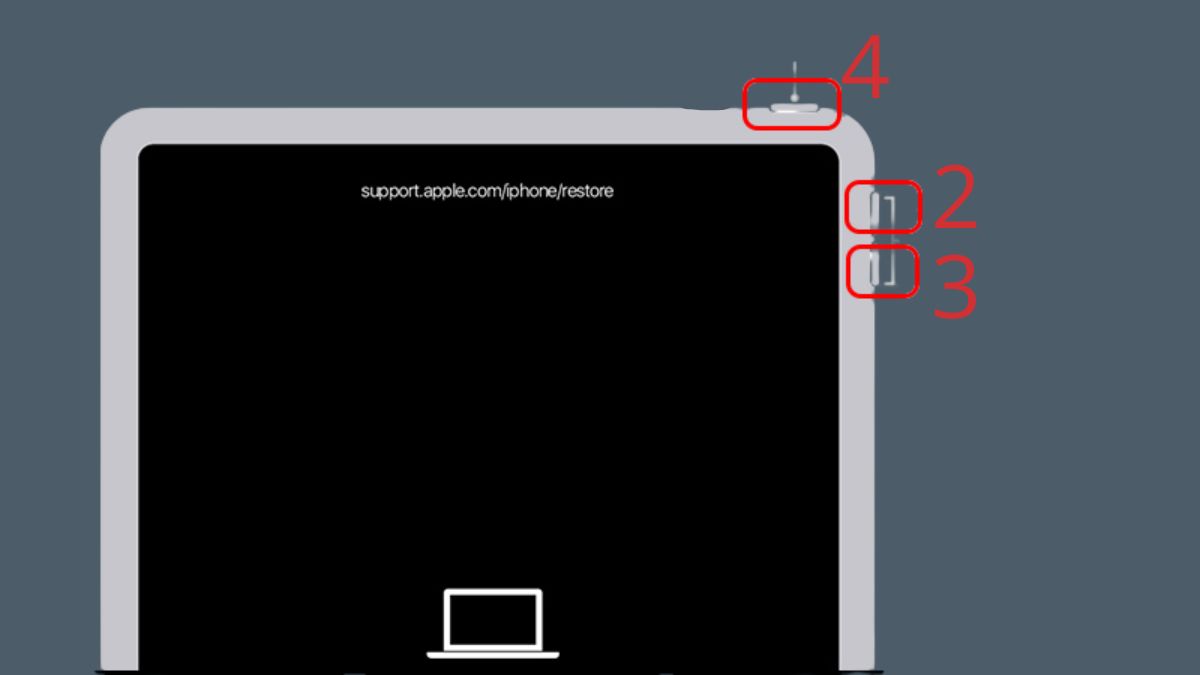
4.Khôi phục iPad qua iTunes:
Trên iTunes, nhấn Restore để tải phần mềm hỗ trợ và bắt đầu quá trình khôi phục iPad.
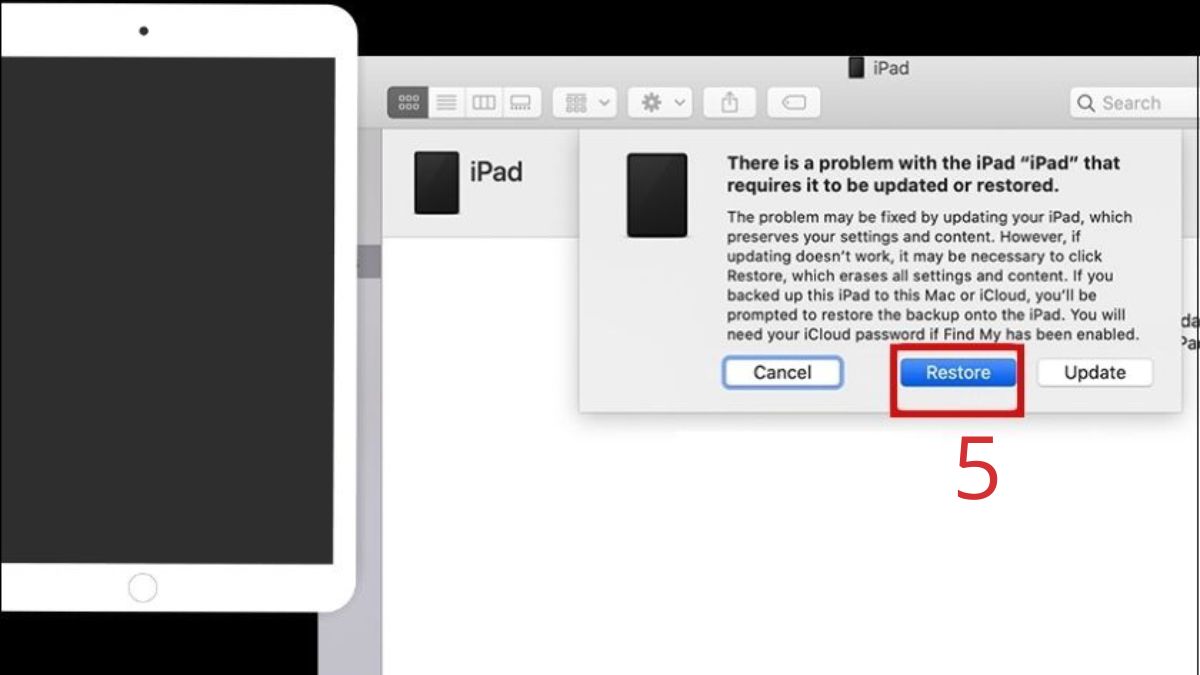
Mở khóa iPad vô hiệu hóa khi không đồng bộ iTunes
Nếu iPad chưa từng đồng bộ với iTunes, bạn vẫn có thể mở khóa bằng cách đưa máy vào chế độ Recovery hoặc DFU. Hãy làm theo các bước dưới đây để mở khoá iPad bị vô hiệu hoá.
1.Tắt nguồn iPad và kết nối với máy tính bằng cáp USB:
Sử dụng cáp chính hãng để nối iPad với máy tính, chuẩn bị cho quá trình khôi phục bằng iTunes.

2.Đưa iPad về chế độ DFU:
- Đối với iPad có nút Home: Giữ đồng thời nút Home và nút Nguồn trên iPad để thiết bị vào chế độ DFU (Device Firmware Update).
- Đối với iPad không có nút Home:
- Nhấn và thả nhanh nút Tăng âm lượng, nhấn và thả nhanh nút Giảm âm lượng, sau đó giữ nút Nguồn đến khi màn hình tắt.
- Tiếp tục giữ cả nút Nguồn và nút Giảm âm lượng khoảng 5 giây, thả nút Nguồn nhưng giữ nút Giảm âm lượng thêm 10 giây cho đến khi iTunes/Find My nhận thiết bị ở chế độ DFU.
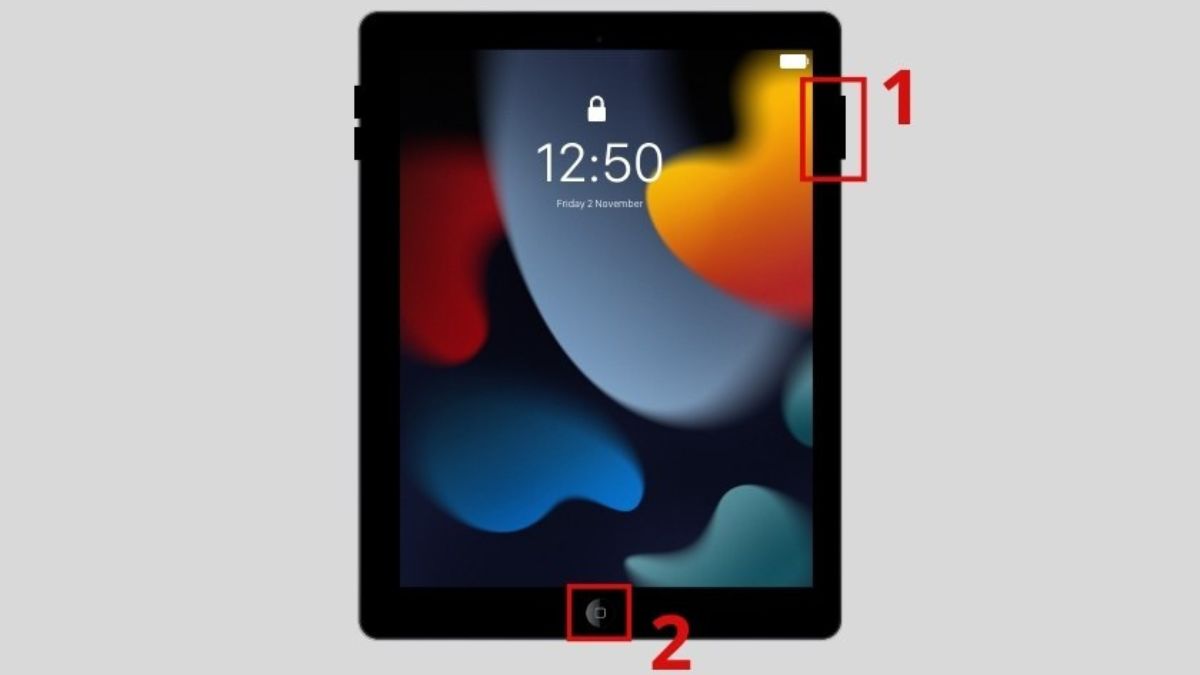
3.Khôi phục iPad qua iTunes:
- Đợi vài phút cho iTunes nhận diện iPad, khi máy tính thông báo đã phát hiện iPad trong chế độ khôi phục, nhấn OK để tiếp tục. iPad sẽ trở về chế độ đầu tiên.
- Trên iTunes, nhấn Restore, sau đó chọn Restore from iTunes backup để phục hồi dữ liệu.
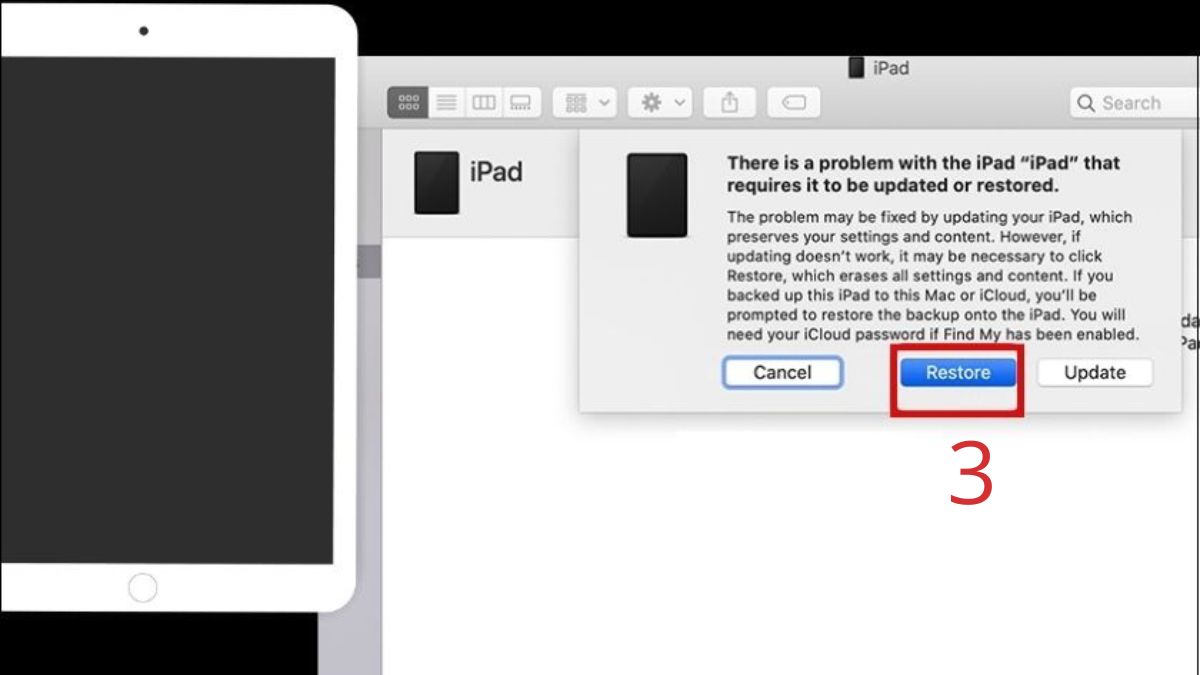
4.Chọn bản backup mới nhất:
Trong iTunes, chọn iPad của bạn, sau đó chọn bản backup gần nhất để hoàn tất quá trình khôi phục và đưa iPad về trạng thái hoạt động bình thường.
Sử dụng phần mềm bên thứ 3
Trong trường hợp iTunes và iCloud không khả dụng, phần mềm thứ ba có thể giúp mở khóa iPad. Hãy chọn công cụ uy tín, tuân thủ hướng dẫn và sao lưu dữ liệu trước khi thực hiện để tránh rủi ro.
1.Tải iMyFone LockWiper và chọn phiên bản phù hợp:
Truy cập trang chính thức của iMyFone LockWiper, tải phần mềm về máy tính và chọn phiên bản Windows, Mac hoặc chế độ Free trial để dùng thử.
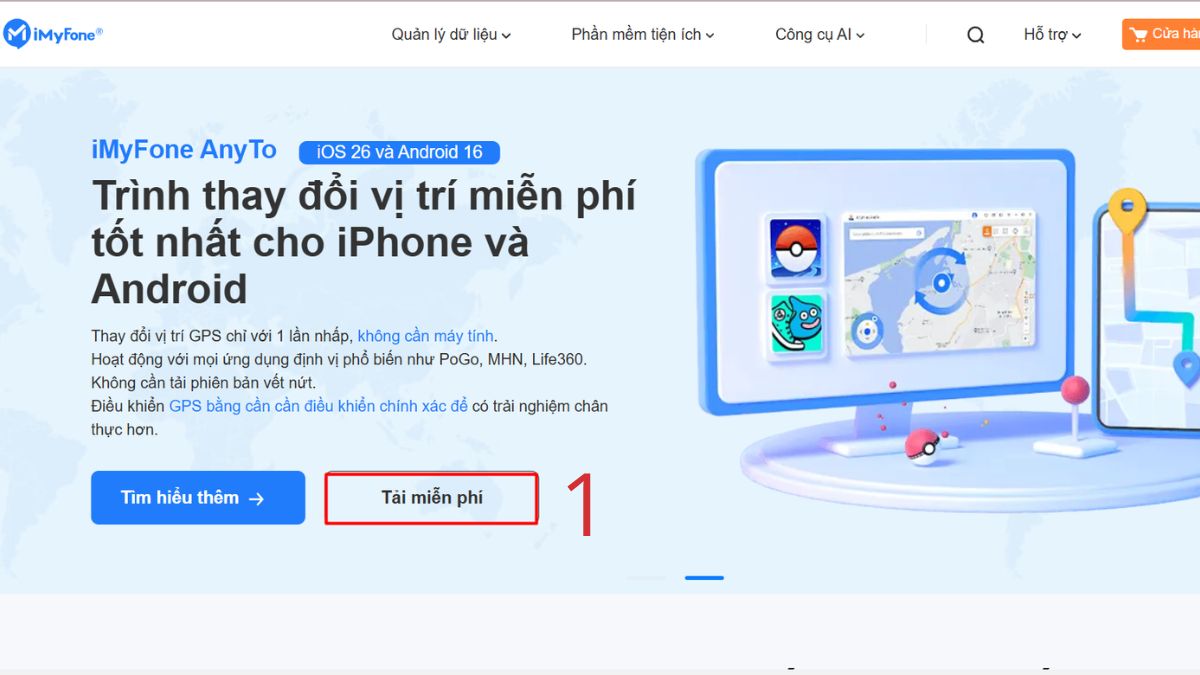
2.Khởi chạy phần mềm và chọn chức năng mở khóa:
Mở iMyFone LockWiper, sau đó chọn Unlock Screen Passcode để chuẩn bị tiến hành mở khóa iPad.
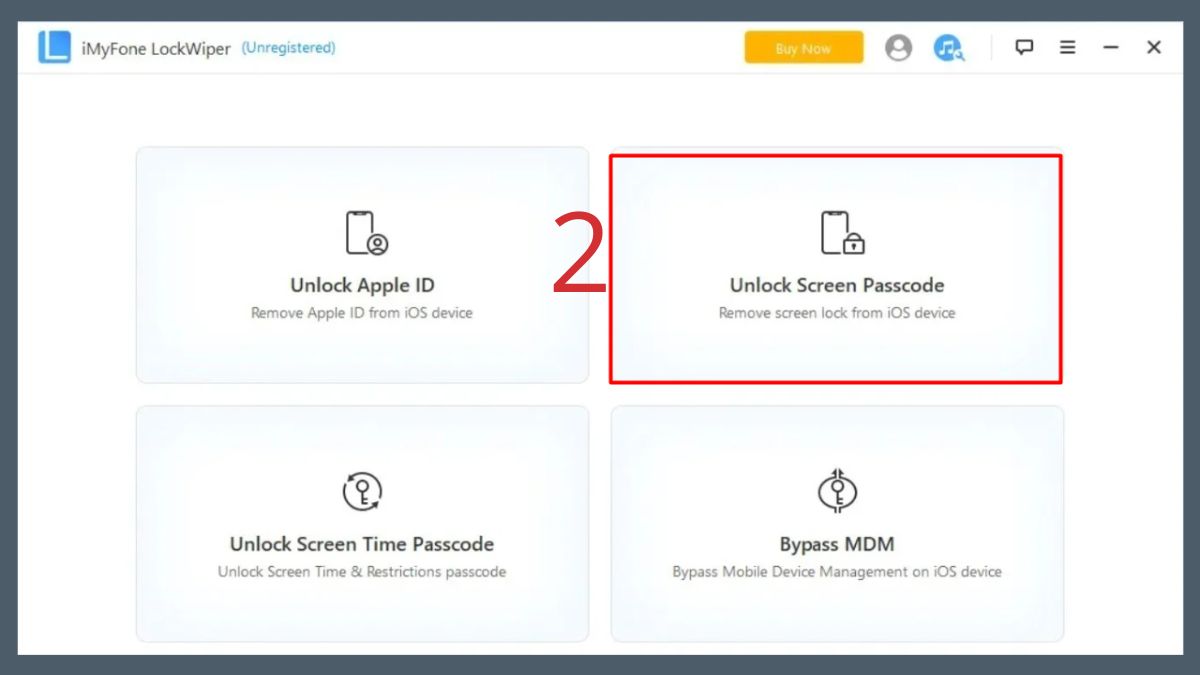
3.Đưa iPad vào chế độ Recovery Mode:
Nhấn Start to unlock và làm theo hướng dẫn trên phần mềm để đưa iPad vào chế độ Recovery Mode, tương tự như cách đã thực hiện với iTunes để mở khóa.

Những lưu ý khi xử lý iPad bị vô hiệu hóa
Khi iPad bị vô hiệu hóa do nhập sai mật khẩu, lỗi phần mềm,... nhiều người thường vội vàng tìm cách mở khóa mà quên mất những bước quan trọng để bảo vệ dữ liệu. Bạn nên lưu ý một số điểm sau trước khi tiến hành khôi phục thiết bị để tránh tình hình nghiêm trọng hơn:
- Không nhập lại mật khẩu bừa bãi vì có thể khiến iPad bị khóa vĩnh viễn.
- Kiểm tra xem máy đã được sao lưu dữ liệu gần nhất chưa.
- Ưu tiên khôi phục qua iTunes hoặc iCloud để giữ an toàn cho thiết bị.
- Nếu không tự xử lý được, hãy mang máy đến trung tâm sửa chữa uy tín để được hỗ trợ đúng cách.
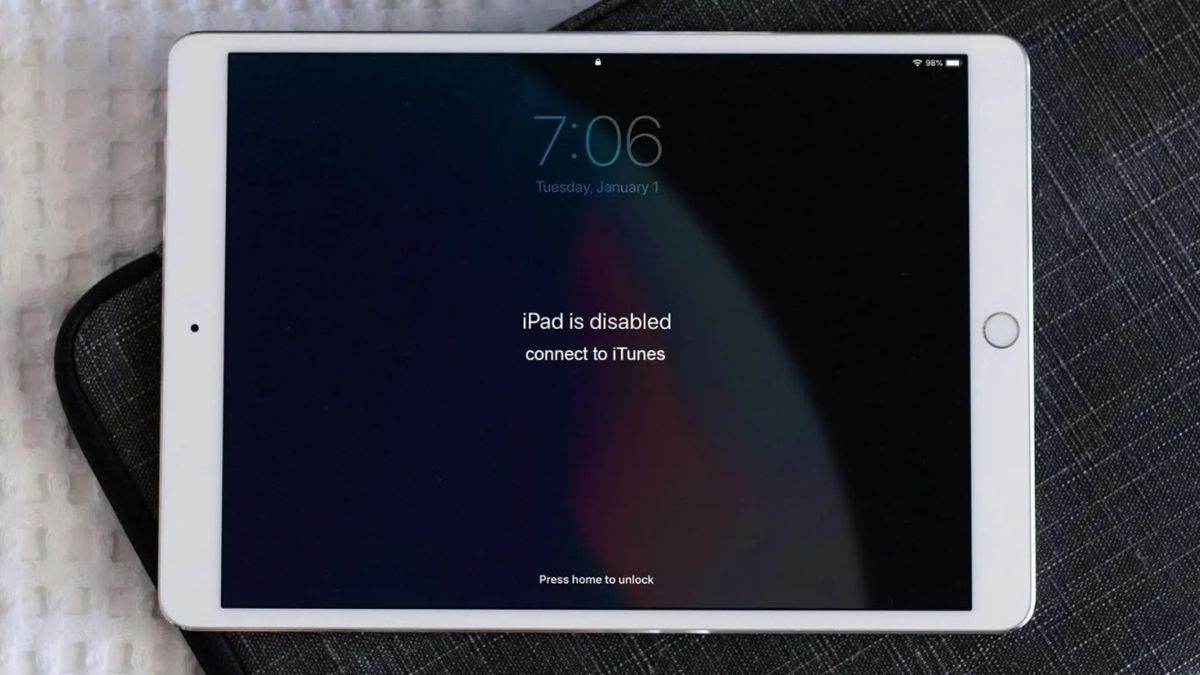
Nếu bạn đã thử nhiều cách nhưng iPad vẫn bị vô hiệu hóa, hãy mang máy đến Điện Thoại Vui để được kỹ thuật viên kiểm tra và khôi phục nhanh chóng. Với đội ngũ chuyên nghiệp cùng linh kiện chính hãng, Điện Thoại Vui sẽ mang lại trải nghiệm sửa chữa an toàn, uy tín.
Tình trạng iPad bị vô hiệu hóa tuy gây bất tiện nhưng hoàn toàn có thể khắc phục nếu bạn hiểu rõ nguyên nhân và áp dụng đúng cách. Sforum chúc bạn nhanh chóng khắc phục thành công lỗi iPad vô hiệu hóa và sử dụng thiết bị mượt mà như mới!
- Theo dõi các bài viết khác tại chuyên mục: Apple iPad, Máy tính - Laptop - Tablet
Câu hỏi thường gặp
Sau khi mở iPad bị vô hiệu hóa, dữ liệu có bị mất không?
Sau khi mở iPad đang bị vô hiệu hóa, dữ liệu có thể bị mất nếu bạn phải khôi phục thiết bị bằng iTunes hoặc iCloud. Nếu trước đó đã sao lưu, bạn có thể dễ dàng khôi phục lại toàn bộ dữ liệu sau khi mở khóa thành công.
iPad vô hiệu hóa trong bao lâu?
Thời gian iPad vô hiệu hóa tùy thuộc số lần nhập sai mật khẩu. Ban đầu chỉ vài phút, nhưng nếu tiếp tục sai nhiều lần, thiết bị sẽ bị khóa vĩnh viễn cho đến khi được khôi phục qua iTunes hoặc iCloud.
iPad bị vô hiệu hóa liên tục, có cần mang ra trung tâm Apple không?
Nếu iPad liên tục bị vô hiệu hóa dù bạn nhập đúng mật khẩu, thì rất có thể thiết bị đang gặp lỗi phần mềm. Hãy mang máy đến trung tâm Apple hoặc cửa hàng sửa chữa uy tín để kiểm tra, tránh tự thao tác gây khóa vĩnh viễn.



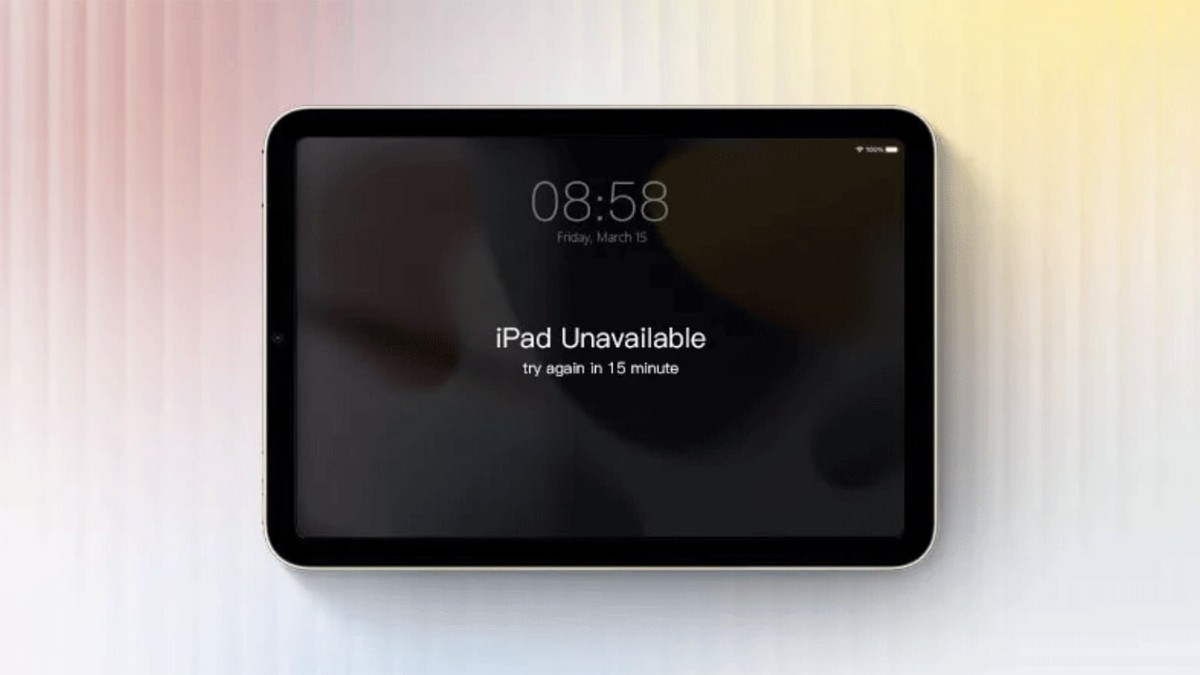




Bình luận (0)